¿En qué podemos ayudarte?
GENERAR REPORTES Y D151 | WOLKSOFT
GENERAR REPORTES Y D151 | WOLKSOFT
Con la nueva actualización presentada en días anteriores, tenemos la opción de generar desde nuestra plataforma web los diversos reportes del sistema
1. Para acceder a nuestra plataforma web, debemos de acceder a la siguiente dirección (https://wolkfacturacioncr.azurewebsites.net/) y acceder con nuestros datos de usuario.
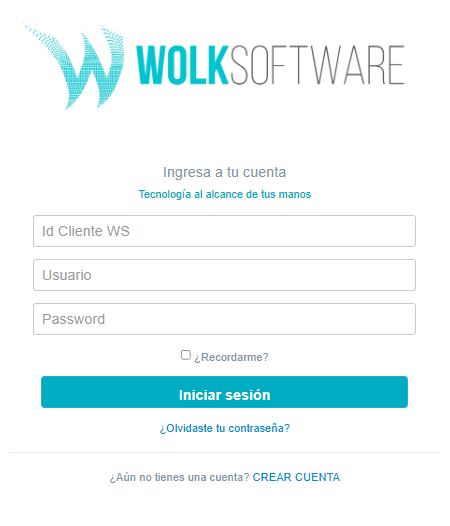
2. Luego de haber accedido al sistema, desde la barra de la derecha, iremos hasta la opción “Reportes”
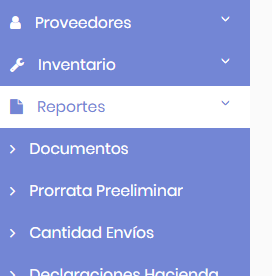
2.1 Seleccionaremos “Reportes Históricos”
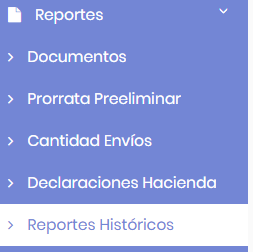
3. En esta opción, tendremos varios tipos de reportes:
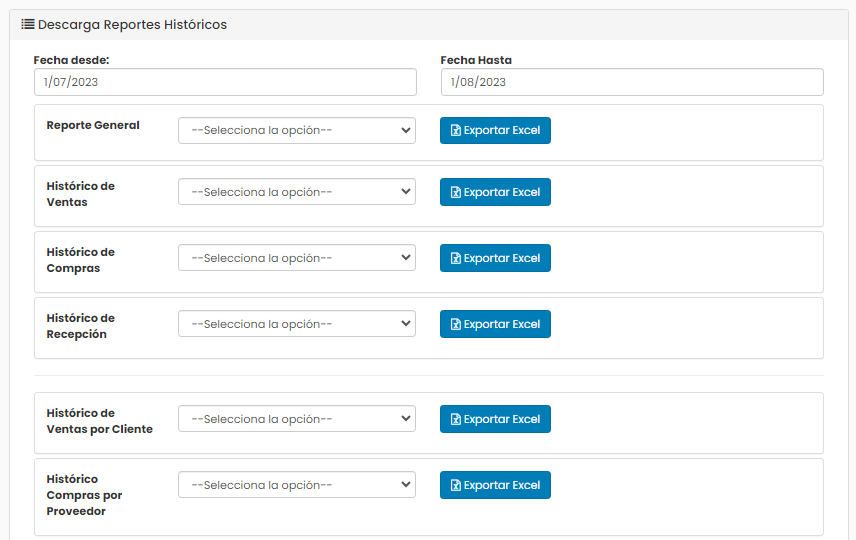
4. Lo primero que debemos hacer es seleccionar un período en el cual hacer el reporte.
SIEMPRE FILTRAMOS CON UN DÍA DE MÁS EN “FECHA HASTA”

5. Luego de ello, seleccionaremos el tipo de reporte requerido.
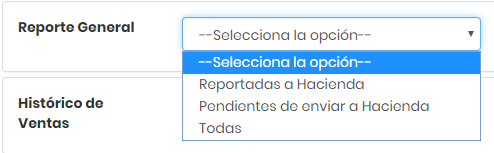
6. Presionaremos “Exportar a Excel” para generar el reporte.
NOTA: Si el reporte es mayor a 3 meses, le pedirá la clave maestra cuando de clic en “Exportar Excel”. Comuníquese con Soporte Wolk para que de manera remota le ayuden a acceder.
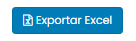
7. En la primera página veremos el resumen de movimientos. Importante dar clic en habilitar edición para ver los datos.
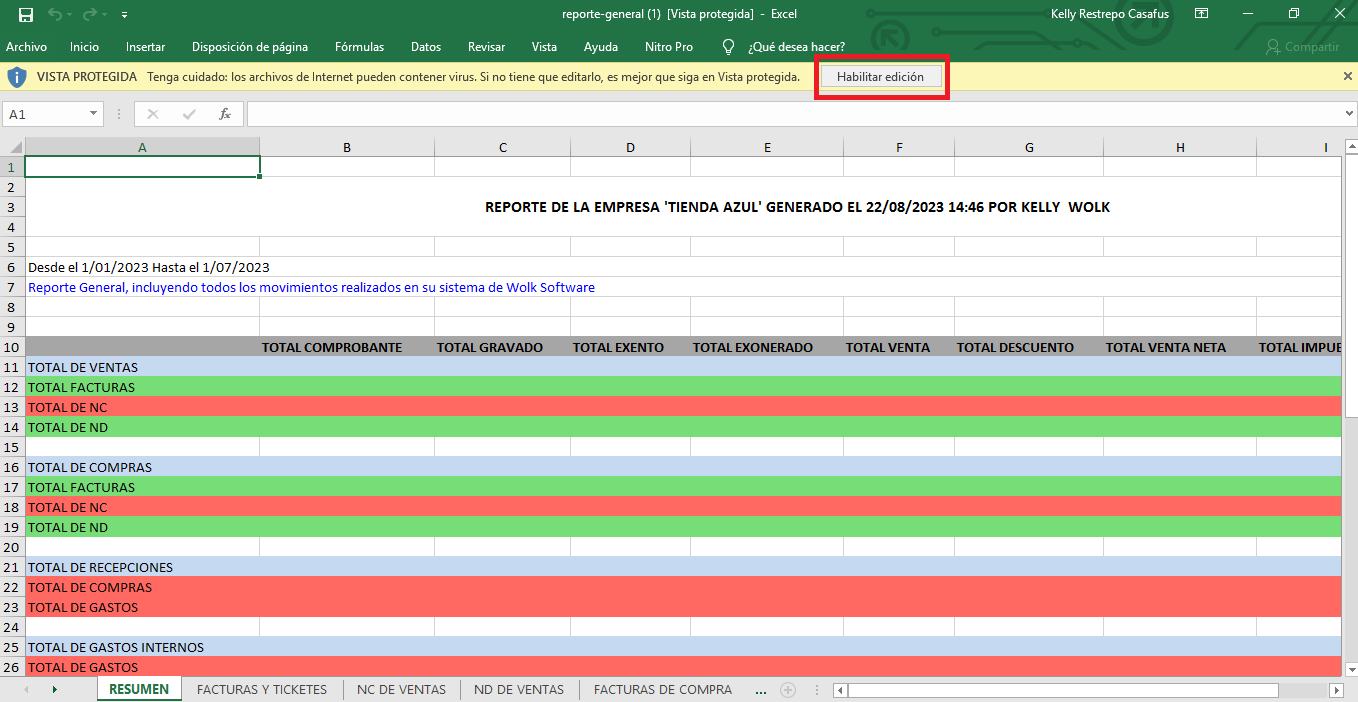
Y si nos salen valores en numerales, solo ampliamos un poco la columna desde la parte superior.

8. Dependiendo del reporte generado, tendremos varias pestañas en la parte de abajo, donde se detallan los diferentes movimientos.

9. Ahora solo debemos guardar el documento con la opción de “disquete” en Excel
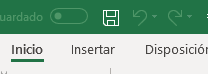
REPORTES D-151 Y 104-2
1. Desde “Reportes” vamos a “Declaraciones Hacienda“
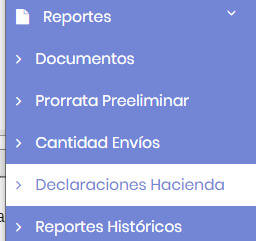
2. Ahora escogemos cuál de los dos reportes queremos generar.

3. Filtramos la fecha de la cual queremos el reporte (recuerda que en fecha hasta es un día más del deseado)
4. Damos clic en “Descargar“
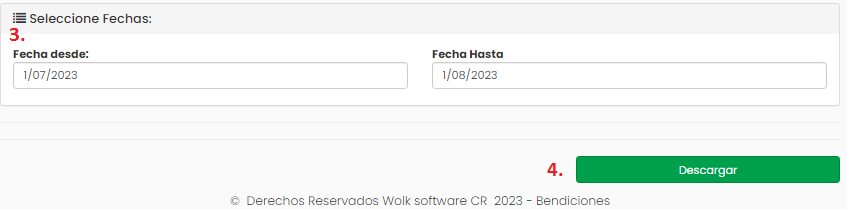
VIDEO PASO A PASO
